对于wps这款软件,大家已经是十分熟悉的了,通过该软件可以将平时遇到需要整改的资料进行快速的整改,比如设置文档内容的排版,添加有用的排版图片,或者是插入图表内容等,而其中想要让整个文档更加的突出和个性,那么可以设置一下某些文字的渐变填充,以及可以设置一下首字下沉的效果,这种设置方式只需要几个简单的操作步骤即可完成,下方是关于如何使用WPS word文档设置首字渐变下沉的具体操作方法,如果你需要的情况下可以看看方法教程,希望小编的方法教程对大家有所帮助。
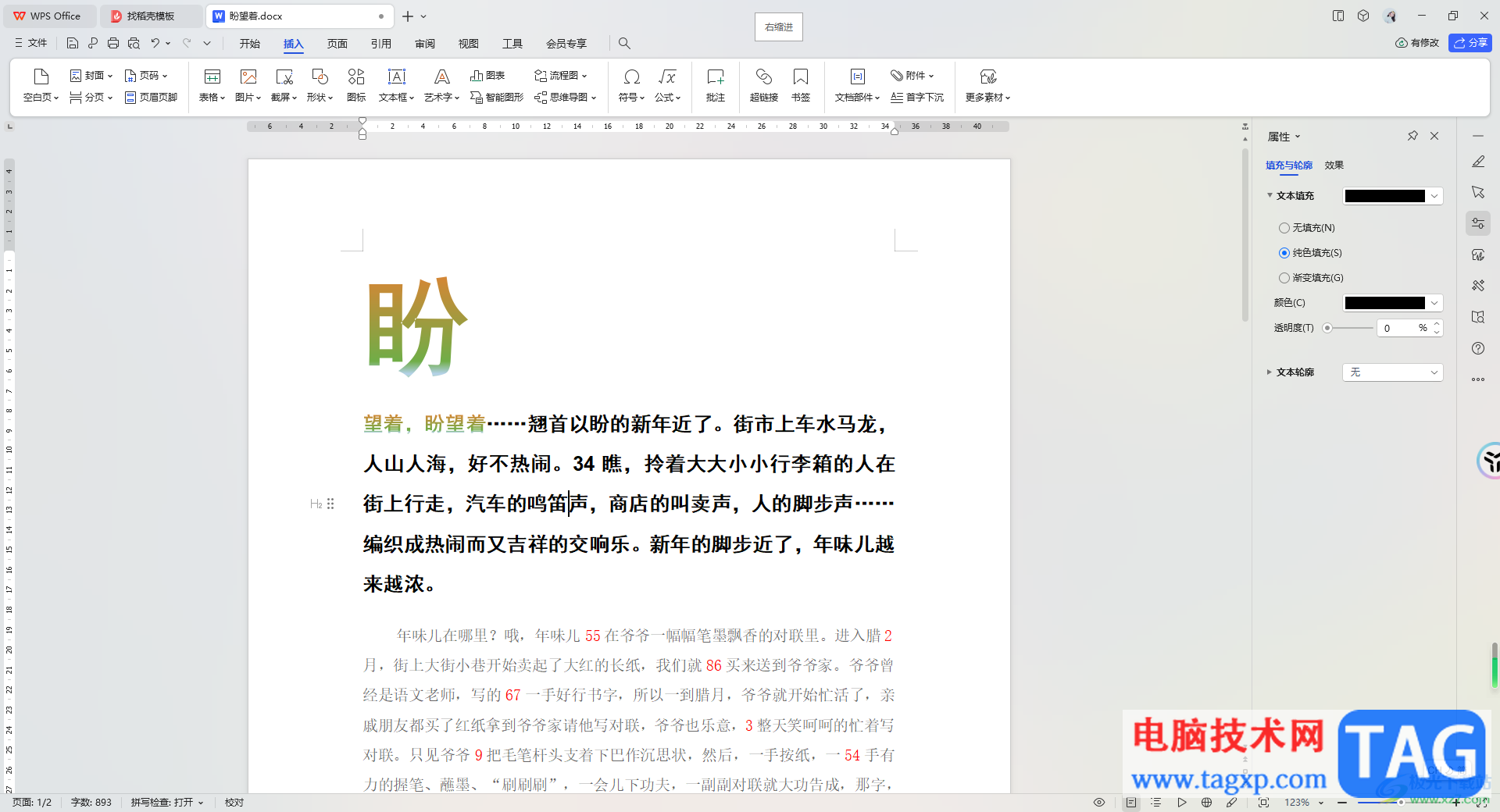
1.直接将需要进行渐变填充的文字选中,再点击右侧竖排工具栏中的【属性】图标。
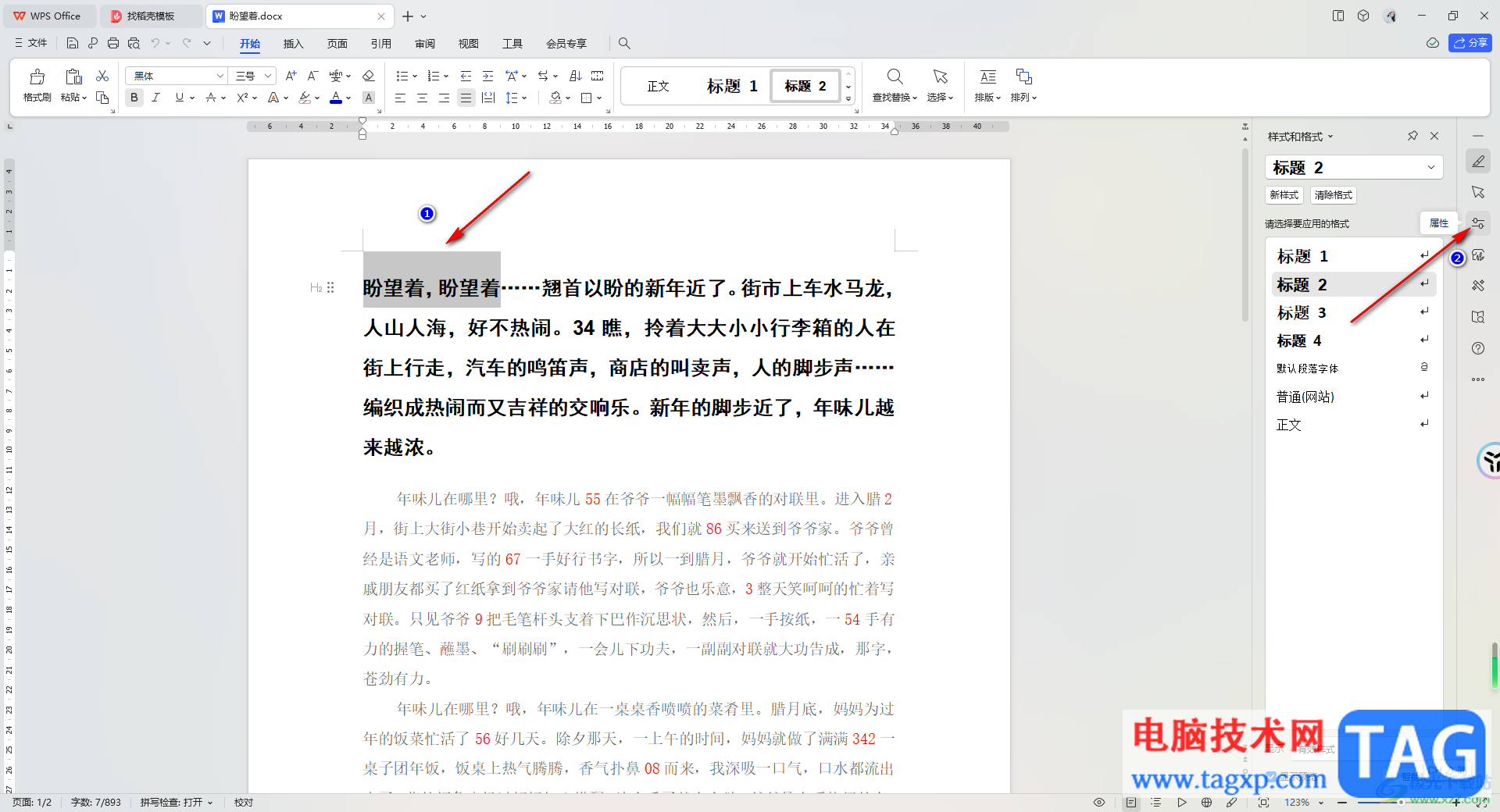
2.这时,即可打开一个文本属性的操作窗口,将其中的【填充与线条】-【文本填充】-【渐变填充】选项依次点击。
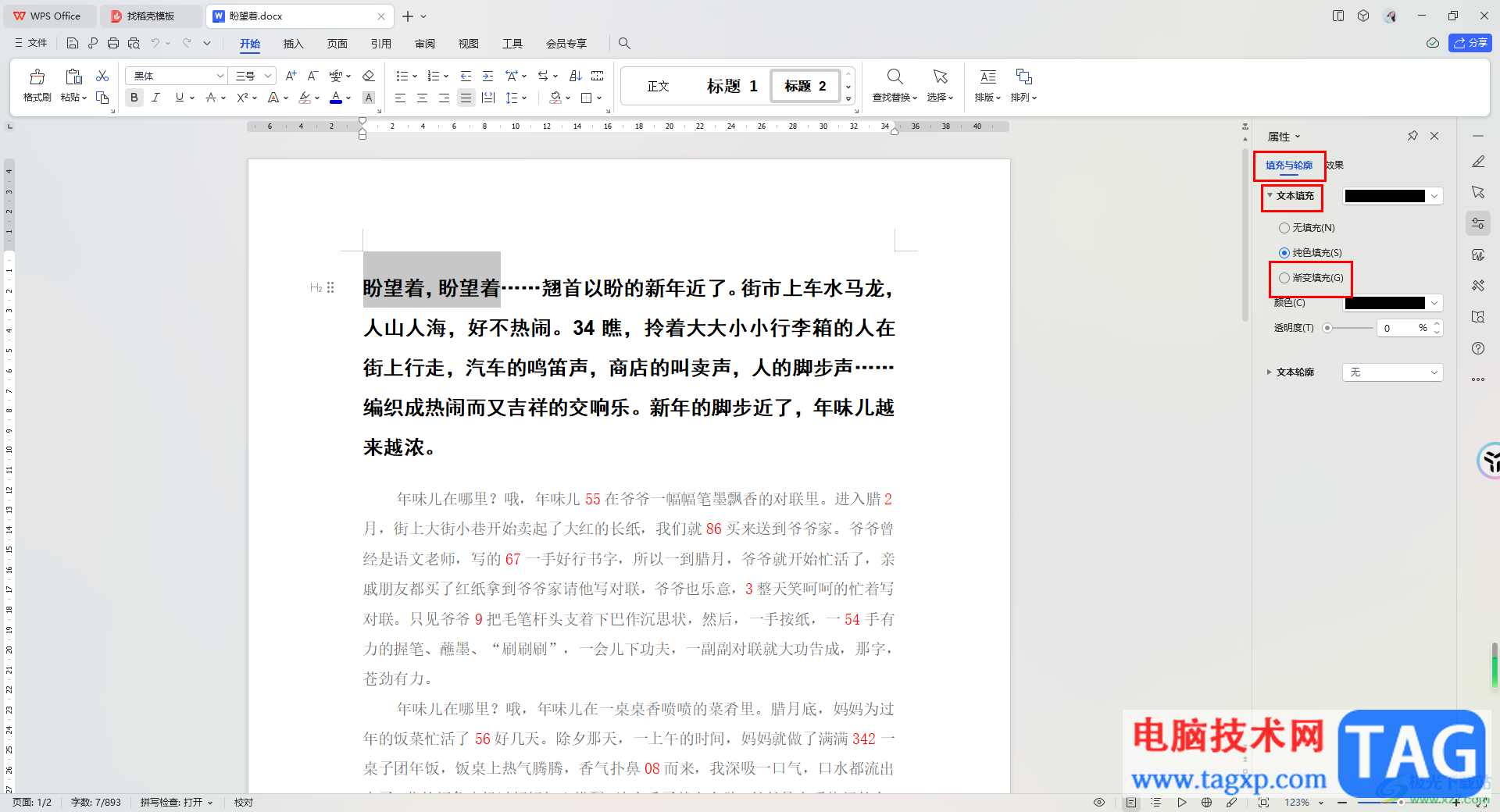
3.随后,可以根据自己的需求将色标的颜色进行调整一下,即可得到自己喜欢的一种渐变颜色,如图所示。
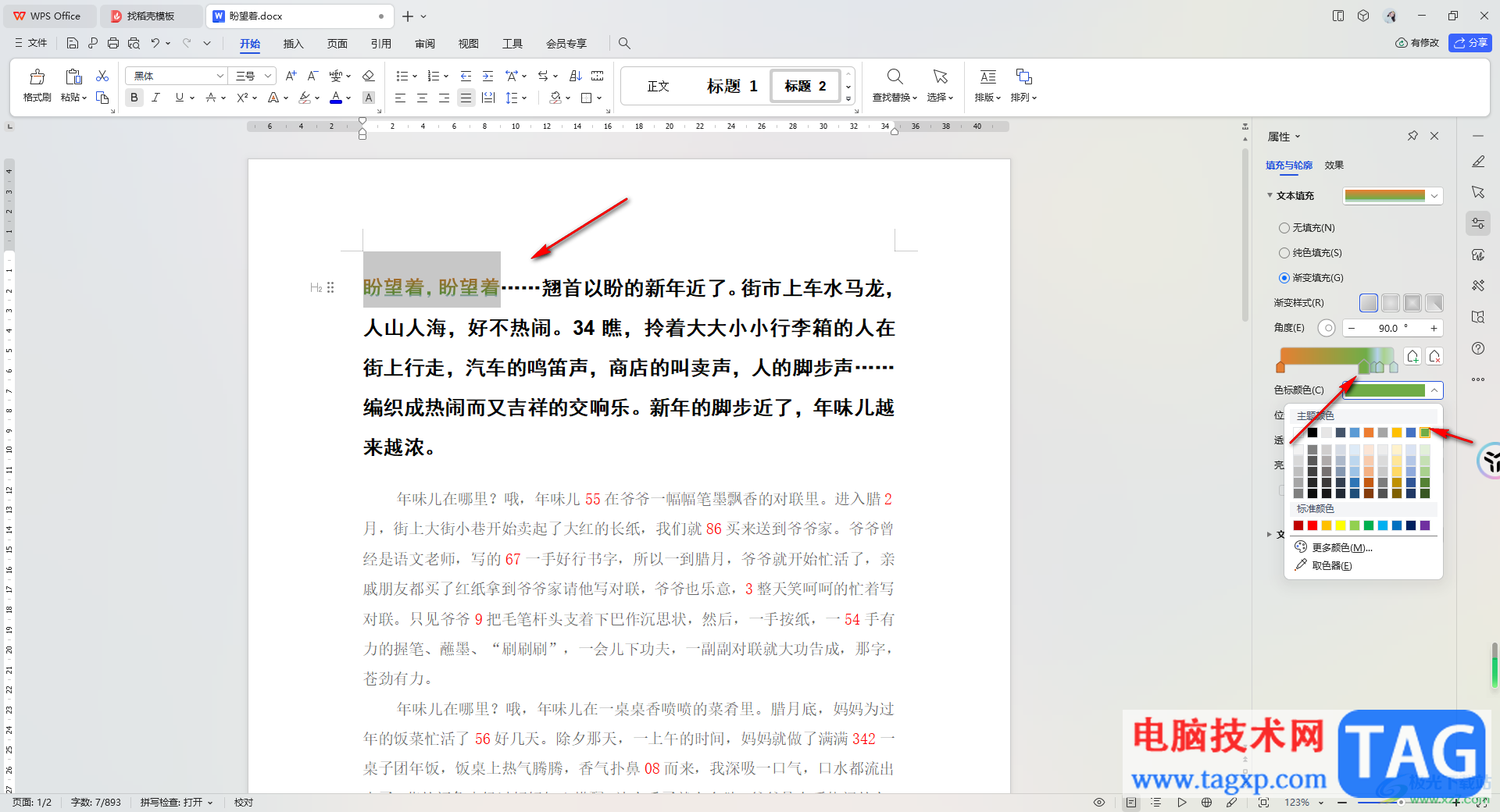
4.这时,我们将刚刚设置的文本首字进行选中,再点击【插入】选项工具栏中的【首字下沉】选项。
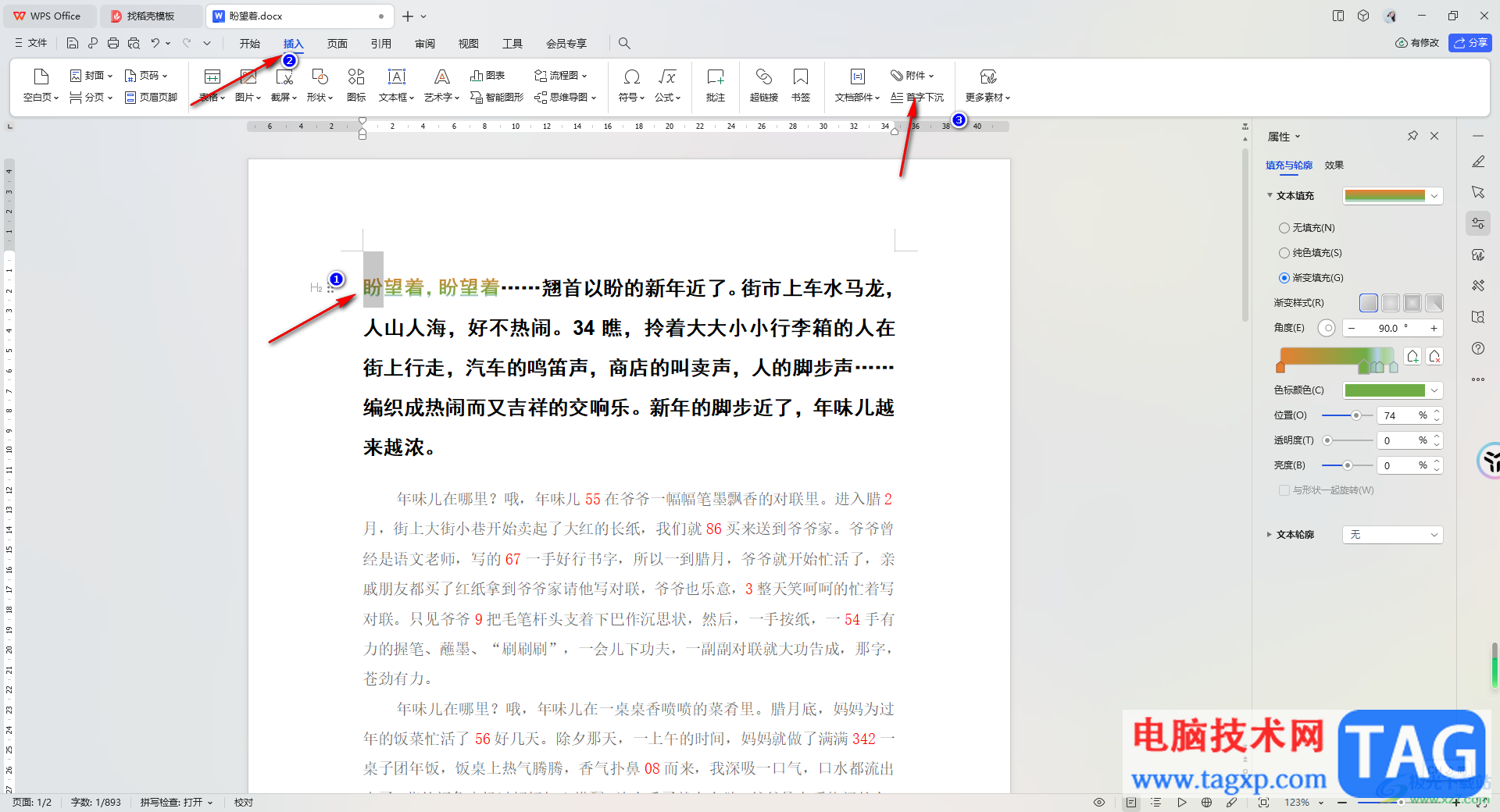
5.随后,在打开的窗口中,选择【下沉】,之后设置一下下沉的行数,然后点击确定按钮即可。
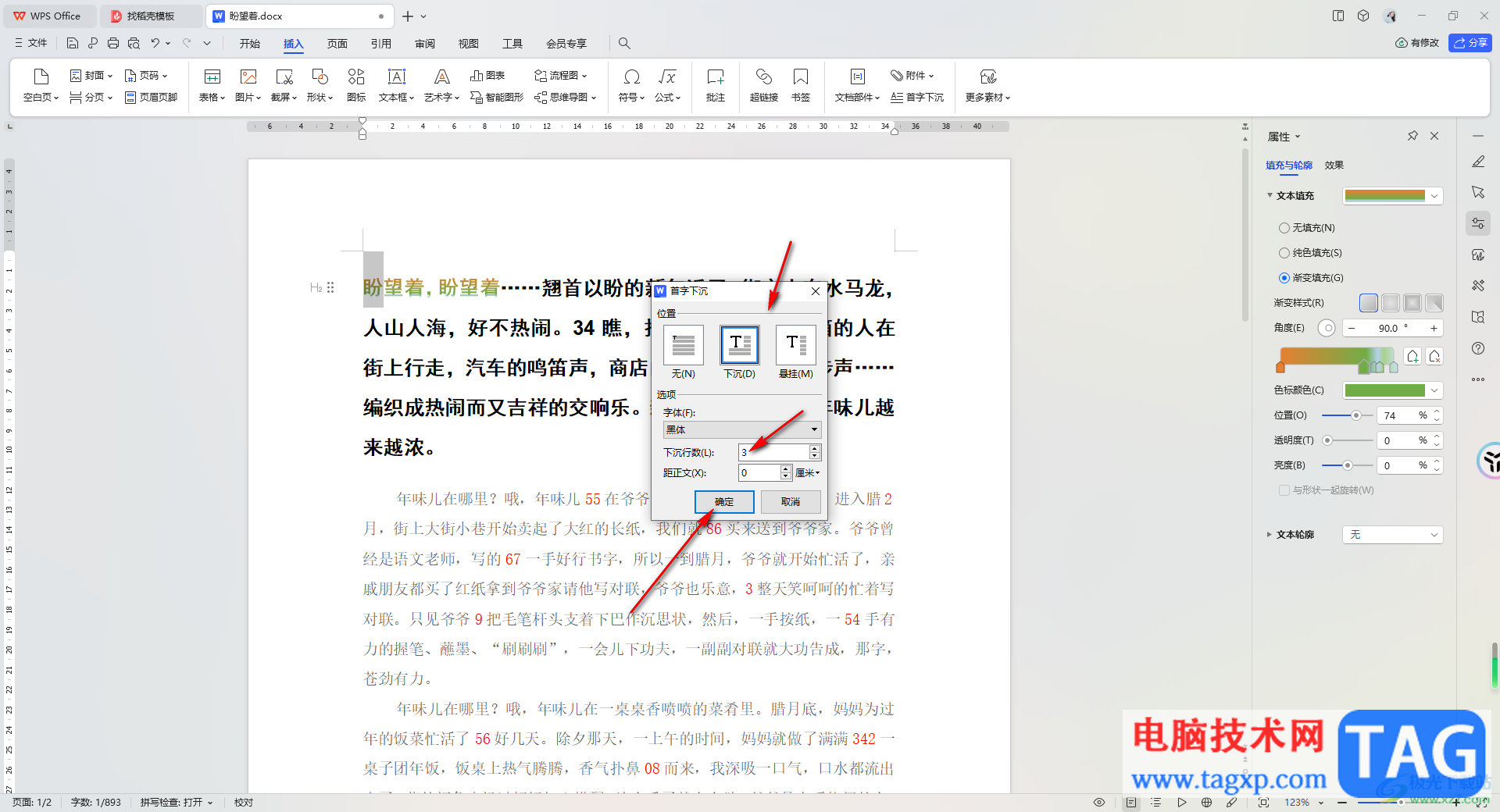
6.这时你可以看到我们选中的文字已经下沉三行来显示了,如图所示。
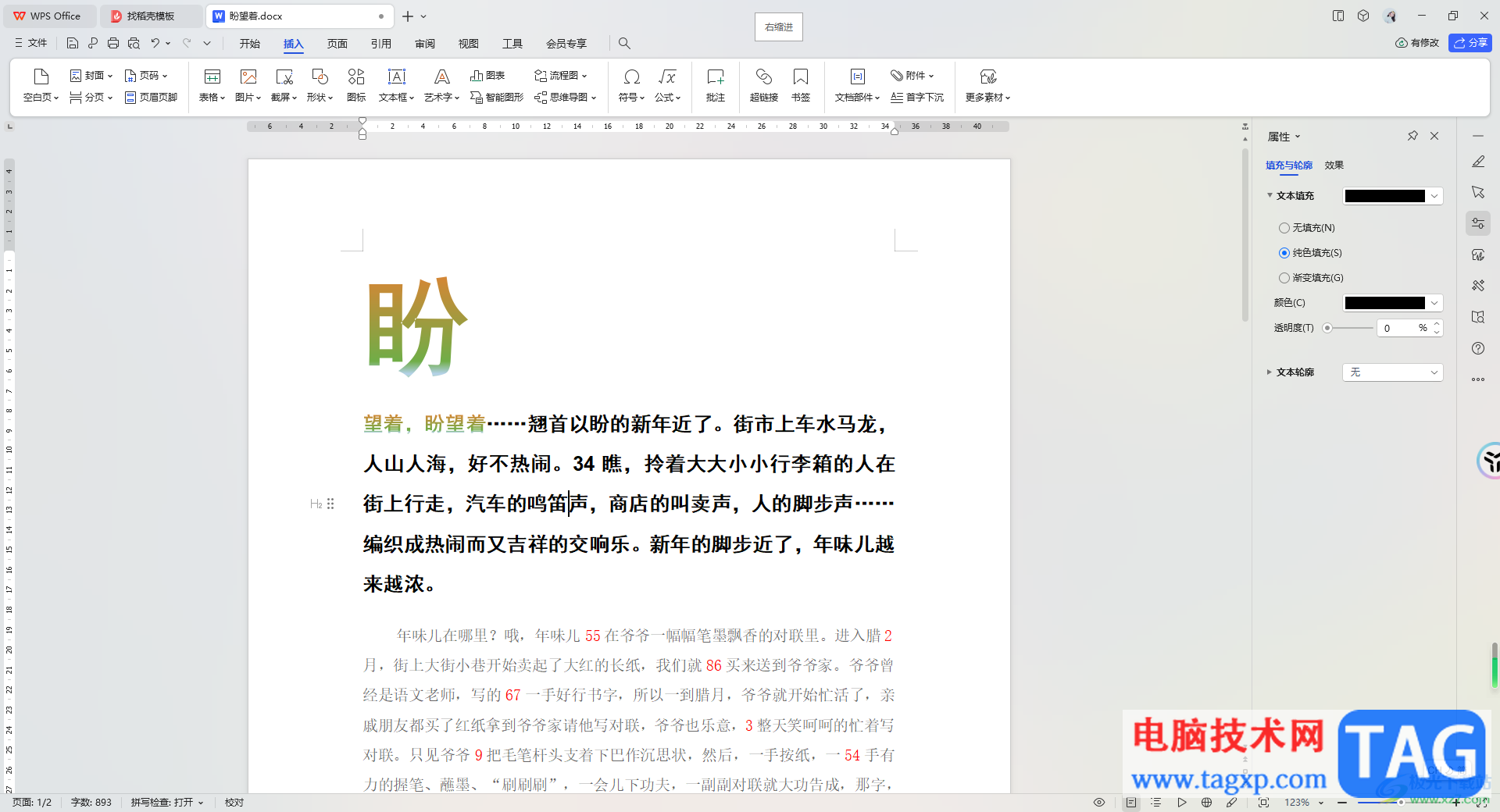
以上就是关于如何使用WPS Word文档设置首字渐变下沉的具体操作方法,我们可以为某些文字进行渐变填充设置,如果你想要设置一下文字的下沉效果,那么就可以在首字下沉的窗口中进行设置下沉及下沉的行数等,感兴趣的话可以操作试试。
 清理电脑病毒的有效方法:如何才能安全
清理电脑病毒的有效方法:如何才能安全
清理电脑病毒是现代数字生活中必不可少的技能。面对不断变化......
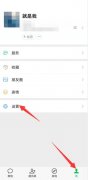 微信输入框变白色不显示字怎么办
微信输入框变白色不显示字怎么办
1、打开微信选择我进入设置选项,点击通用进入。2、选择微信......
 win10如何提高显卡性能
win10如何提高显卡性能
win10系统是一款非常优秀的系统,如果你是一位对于任何事物都......
 航海王热血航线这位音乐家答案是什么?
航海王热血航线这位音乐家答案是什么?
航海王热血航线这位音乐家答案是什么这位音乐家流程是什么游......
 如何备份电脑数据:有哪些有效的备份策
如何备份电脑数据:有哪些有效的备份策
备份电脑数据是一项至关重要的任务,它不仅能防止个人文件的......

众所周知wps软件是一款多功能办公软件,不仅体积小巧,还可以让用户编辑各种各样的文件,再加上其中的功能是很强大的,因此wps软件拥有着不少的用户群体,为用户带来了许多的便利,但是...

WPS中我们不仅可以进行Word文档文字的排版、Excel表格数据的录入,还可以进行PPT演示文稿的设计,我们想要进行文字内容的个性化设计,那么我们就可以在PPT演示幻灯片页面中进行设置的时候,...

当你接收到一个Excel文件时,一般都是要对数据进行处理的,一般我们的电脑上都是安装了WPS软件的,如果你需要对数据进行处理操作,那么你就需要通过WPS这款软件来处理,当你通过WPSExcel表...
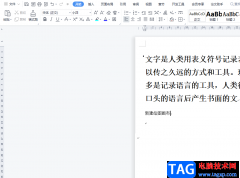
wps软件之所以能够成为用户喜爱的办公软件,是因为软件中不仅有着强大的功能,还有着编辑各种各样文件的优势,很好的满足了用户的需求,给用户带来了许多的便利,当用户在wps软件中编辑...

很多小伙伴在使用WPS对表格文档进行编辑的过程中经常会需要对表格中的姓名进行排序,其实在WPS中,当我们想要按照拼音对姓名进行排序时,我们只需要在表格中选中数据所在单元格,然后打...

一份好看的信纸能另你的文字更加多姿多彩,一份合适的信纸能令你的文案更加专业。掌握以下三步,你也可以制作出自己独一无二的信纸! 第一步:设置文档并插入图片; 首先,新...
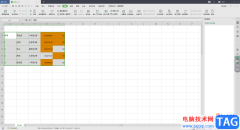
wps办公软件中存在着非常复的操作功能,每一个功能都有自身的实用价值,在WPS中,我们可以进行文字文档、表格以及PPT和PDF文档的编辑,并且基本上功能都是可以免费使用的,相对于其他的一...

越来越多的用户会选择在wps软件中来解决文件的编辑问题,因为在wps软件中有着许多强大且实用的功能,能够让用户对文档、表格以及演示文稿等进行编辑,帮助用户快速轻松的完成不同类型文...

wps软件相信是大部分用户经常使用的一款办公软件,给用户带来了不少的便利,当用户在使用这款办公软件时,就会发现其中的功能结合了热门办公软件的强大功能,因此用户可以用来轻松解决...

一些小伙伴会选择通过WPS进行文档资料的整理设置,通过该文档进行各种文字设置处理,比如插入脚注和尾注以及添加页码或者其他的注释等,那么一般就会将设置的这些内容进行提示出来,但...

在我们的WPS办公软件中,有几种编辑工具可以使用,就像我们平常会经常进行文档的编辑,以及一些数据的统计情况,那么就会通过该软件进行操作,一般在WPS中使用的Word文字文档以及Excel和...

相信大家平常会有使用WPSPPT进行幻灯片编辑的情况,有的小伙伴喜欢使用office进行PPT的制作,有的小伙伴只会习惯使用WPS来编辑幻灯片内容,而我们在使用WPS进行制作幻灯片的过程中,很多时候...

很多小伙伴在使用WPS软件对表格文档进行编辑的过程中经常会需要在表格中插入图表,以此来显示数据的变化过程。有的小伙伴在完成图表的添加之后,还想要在图表中插入图例,并且自定义图...
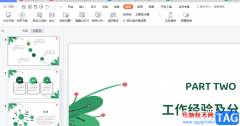
wps软件中的功能有着其它办公软件的支持,因此用户可以在wps软件中编辑不同种类的文件,例如有着文档、表格以你演示文稿等不同类型的文件,总的来说满足了用户多样的编辑需求,当用户在...

在众多的办公软件中,用户最常使用的就是wps软件,随着wps软件的不断更新,编辑页面和功能也发生了许多的新变化,为用户带来了许多的便利,并且深受用户的喜欢,当用户在使用这款办公软...